Limpie la carpeta Winsxs en Windows 7/8/10
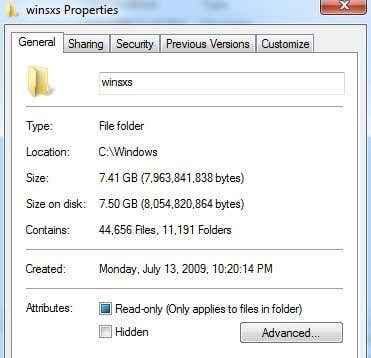
- 2960
- 164
- Hugo Vera
En Windows 7 y Windows 8/10, hay una nueva carpeta en C: \ Windows llamada Winsxs, que básicamente almacena archivos DLL y componentes. También almacena versiones más antiguas de todos los archivos de DLL y componentes y puede crecer para ser bastante grande. Además de eso, la carpeta de copia de seguridad ocupa mucho espacio, que se vuelve realmente grande después de instalar un paquete de servicio, como SP 1 para Windows 7.
Aquí está el tamaño de mi carpeta Winsxs en Windows 7:
Tabla de contenido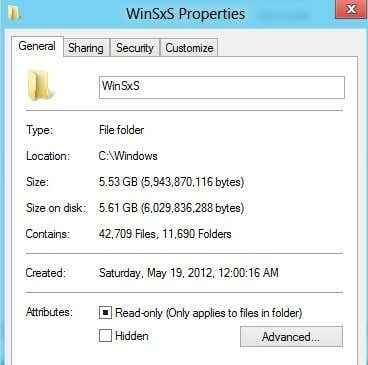
Eso es mucho espacio, especialmente para nuevas instalaciones de ambos sistemas operativos! Una vez que instale más actualizaciones de Windows o cualquier paquete de servicio, disparará algunos GB más. Desafortunadamente, este es un conjunto de archivos súper núcleo para Windows, por lo que nunca desea intentar eliminar nada usted mismo. Sin embargo, puede ahorrar un poco de espacio.
Lo primero que puede hacer es reducir el tamaño de la carpeta de copia de seguridad ejecutando el siguiente comando (iniciar, escribir CMD):
dism /online /limpiando-image /spsupersed /itsp
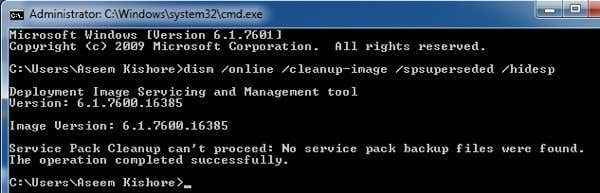
Si se encontraron archivos de copia de seguridad de Service Pack, los limpiará automáticamente. En mi caso, no instalé SP1, por lo que no había nada que eliminar y, por lo tanto, no guardé ningún espacio. Puede hacerlo en Windows 7 con SP1 y en Windows Vista SP1, puede hacer lo mismo usando una herramienta diferente. Básicamente, elimina todos los archivos más antiguos, pero hace que el paquete de servicio sea irrumpible.
Se llama al archivo VSP1CLN.EXE para Windows Vista SP1 y se llama Compcln.EXE para Windows Vista SP2. Puede ejecutarlos haciendo clic en Inicio y luego escribiendo Correr. Cuando aparece el diálogo Ejecutar, simplemente escriba los comandos.
También hay otra forma de eliminar los archivos de copia de seguridad para SP1 en Windows 7 y hacerlo permanente. Simplemente abra la utilidad de limpieza del disco, haga clic en Limpiar archivos del sistema y luego revisa el Archivos de copia de seguridad del paquete de servicio caja. Además, asegúrese de verificar la limpieza de Windows Update y las instalaciones anteriores de Windows si esas opciones están presentes. El último reducirá significativamente el tamaño de toda la carpeta de Windows.
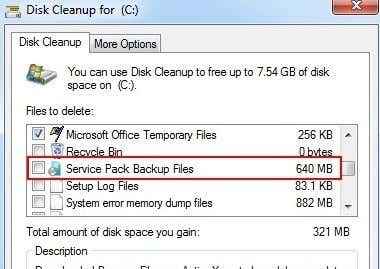
Entonces, nuevamente para reiterar, en Vista debe usar VSP1CLN y CompCln y para Windows 7 usa el comando EMM. El uso de cualquiera de estos hará que el paquete de servicio sea permanente. Otras personas han mencionado comprimir la carpeta de respaldo dentro de la carpeta Winsxs, pero probablemente no sea una buena idea. Hacer cualquier otra cosa reducirá la confiabilidad de su sistema.
También puede ejecutar otros dos comandos que borrarán los componentes más antiguos o con anticipación. Básicamente, una vez que ejecute estos comandos, no podrá desinstalar ninguna actualización o paquete de servicio instalado, así que tenga eso en cuenta.
Abatido.EXE /Online /Cleanup-Image /StartComponentCleanUp dism.EXE /Online /Cleanup-Image /StartComponentCleanUp /ResetBase
Eliminar las características de Windows
En Windows 8/10, hay algunas características nuevas y buenas agregadas al comando Dism. Ahora puede eliminar paquetes que ya no desea necesitar o desea. Puede usar los comandos como a continuación o simplemente puede usar la opción Agregar y eliminar las características de Windows, lo que le brinda una buena GUI. Este es el comando:
Abatido.exe /online /discapacitar-freature /freeRename: /eliminar
Entonces, ¿cómo sabes qué características puedes desactivar?? Bueno, puede ejecutar el siguiente comando para ver todas las funciones disponibles:
Abatido.EXE /Online /English /Get-Features /Format: Table
Ahora que tiene la lista, puede deshabilitar una función como SimpleTCP que se muestra a continuación:
Abatido.exe /online /discapacitar-feate /shreurename: simpletcp /remo
Bastante ordenado eh!? Entonces, eso puede ahorrarle mucho espacio en Windows 8/10 si planea no usar muchas funciones avanzadas que están incorporadas de forma predeterminada. Disfrutar!
- « Retire o desinstale un controlador de impresora de Windows 10
- Limite el ancho de banda en un enrutador inalámbrico de Netgear »

